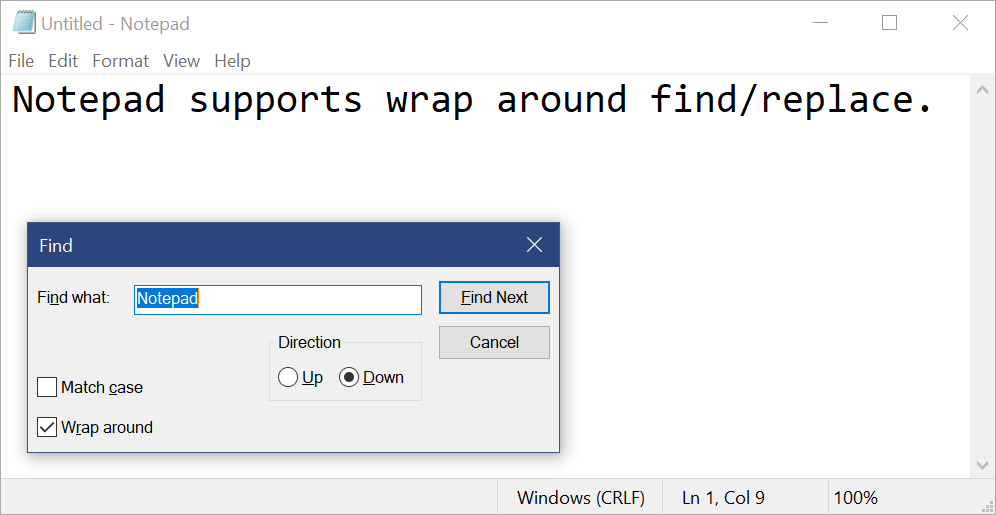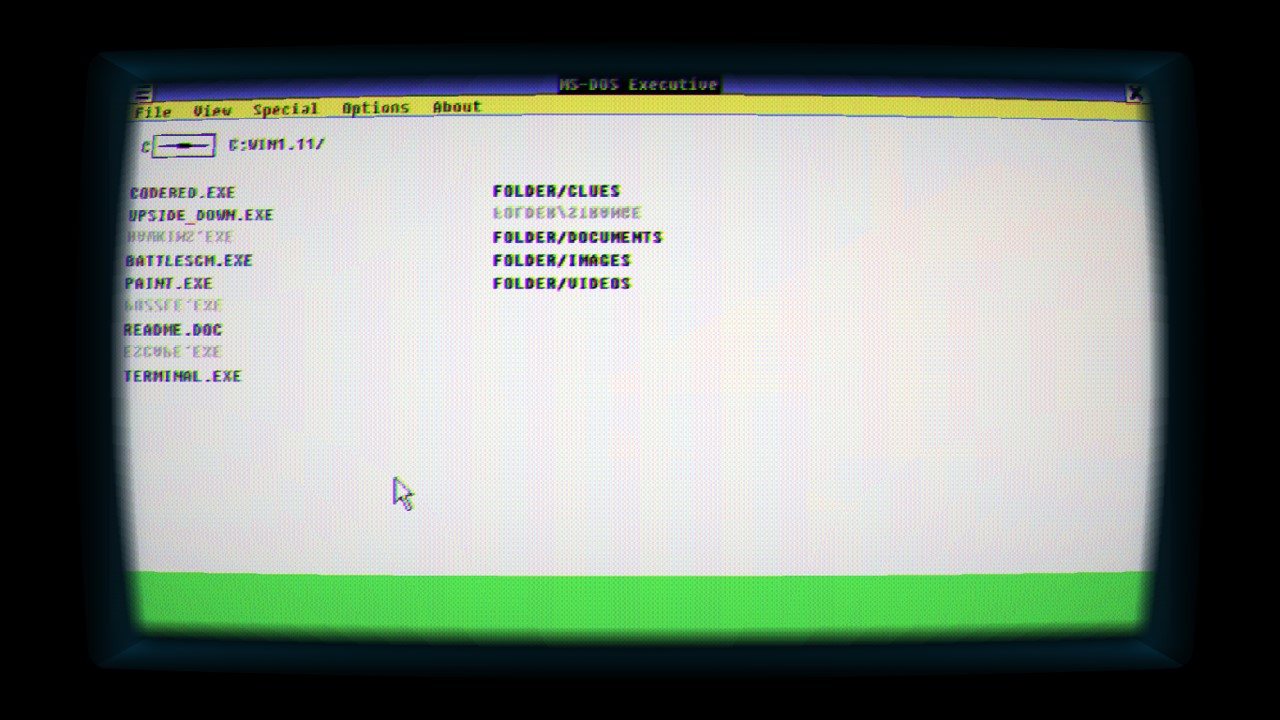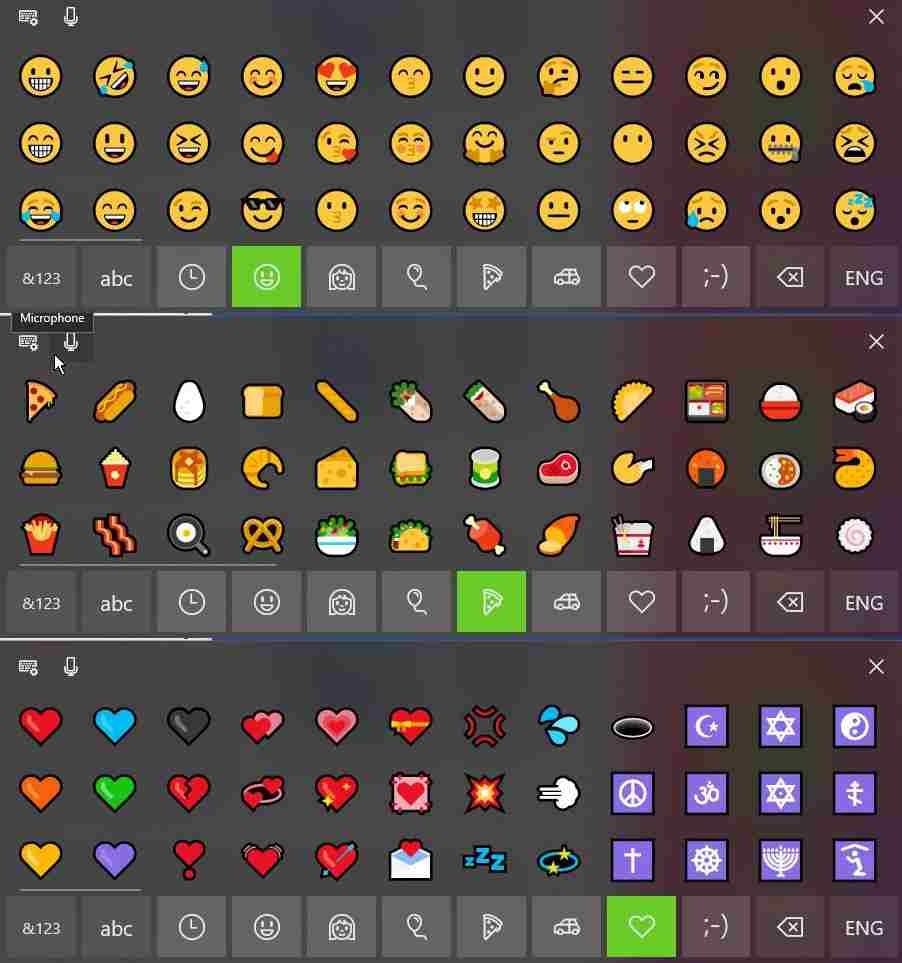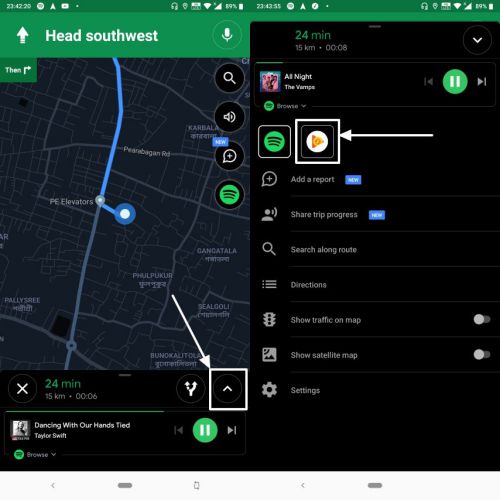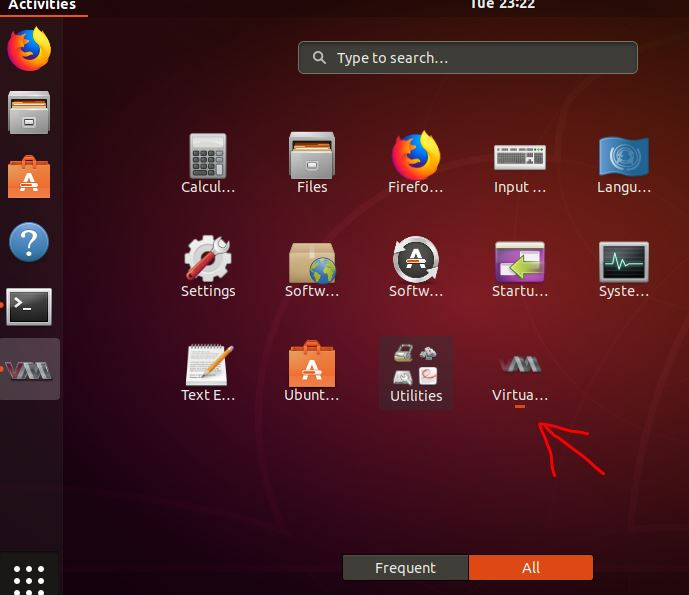WordPress コメントに関連する以前のチュートリアル記事で、次のことを示しました。 新しい投稿または今後の投稿に対するコメントをオフ/有効または無効にする方法、ページ、または WordPress の特定のセクション。しかし、WordPress をベースにしたプロフェッショナルまたはビジネスの Web サイトでは、コメントボックスセクションまたは返信を残すWordPress ウェブサイトのオプション。したがって、WordPress の投稿やウェブサイト全体のページのコメント ボックスを削除するためのチュートリアルは次のとおりです…
ステップ 1:その場合、コーディングの知識がない場合、コメント ボックスを削除するコードをいじると、Web サイトに損害を与える可能性があります。そこで、次はプラグインを使用する簡単な方法です。コメントを無効にします。
コメントを無効にするプラグインを使用すると、WordPress 管理者は WordPress の投稿、ページ、添付ファイルなどからコメント ボックスやセクションを完全に削除できます。このプラグインの使用方法は非常に簡単で、数回クリックするだけで返信またはコメント ボックスを削除できます。セクション。ただし、どこでもコメントを無効にするプラグインを使用している間は、WordPress 投稿エディターのディスカッション オプションを使用して個々の投稿のコメント セクションを有効にすることはできない点に 1 つ注意してください。このプラグインを無効にするまで、コメント ボックスは Web サイト全体で完全に非表示になります。
また、編集画面およびクイック編集画面からすべてのコメント関連フィールドが削除されます。マルチサイトのインストールでは、ネットワーク全体でコメントを無効にするために使用できます。
このプラグインは、WordPress ダッシュボード、管理セクション、管理バー、最近のコメント、ディスカッションなどのコメント関連セクション、コメント関連ウィジェット、ディスカッション設定、X-Pingback HTTP ヘッダー、および送信に表示されるすべてのコメント リンクを非表示にすることができます。ピンバック。
ステップ 2:に行くプラグイン-> プラグイン「コメントを無効にする」を新規追加してインストールします
ステップ 3:インストールしてアクティブ化したら、設定を行います。そのためには、次の場所に移動します。設定そして、コメントを無効にする。
ステップ 4:WordPress コメントボックスを削除するには、オプションの左側にあるボックスに完全にチェックを入れてください。」どこでも: WordPress のコメント関連のコントロールと設定をすべて無効にする”。
特に投稿やページなどの一部のセクションではなく、WordPress ウェブサイト全体からコメントボックスを削除したくない場合。 「特定の投稿タイプについて」オプションを選択し、必要なセクションを選択します。
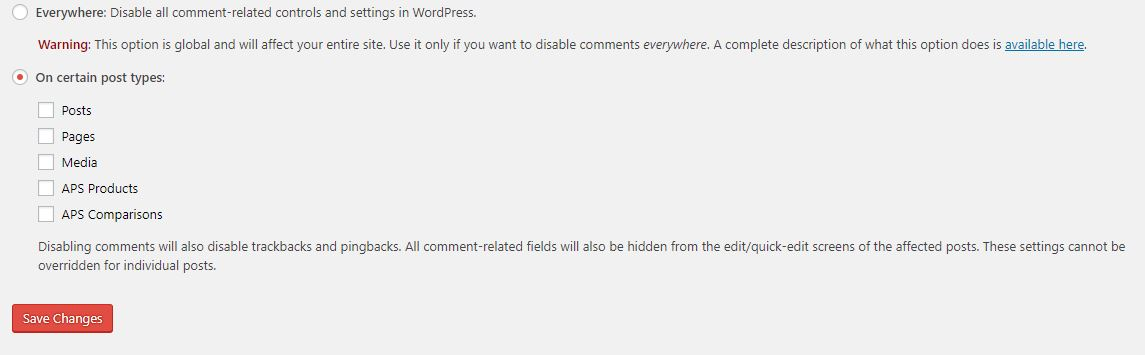
こちらもご覧ください:プラグインを使用せずに今後の投稿のコメントを有効または無効にする